
Kênh thông báo bất hòa là một cách để quản trị viên máy chủ và mod thông báo cho các thành viên về các sự kiện mới và các diễn biến khác, nhưng chúng không phải lúc nào cũng là một tính năng. Discord đã triển khai các kênh thông báo chính thức vào cuối năm 2020, vì ban đầu hầu hết các máy chủ đều sử dụng các kênh văn bản bị khóa cho mục đích này. Giờ đây, bất kỳ người dùng Discord nào cũng có thể theo dõi các kênh này để nhận thông tin cập nhật.
Nếu bạn sở hữu một hoặc hai máy chủ và muốn triển khai nguồn cấp dữ liệu thông báo, thì không cần tìm đâu xa. Bạn sẽ tìm hiểu mọi thứ bạn cần biết về các tính năng và lợi ích của nó. Đọc để tìm hiểu thêm.
Làm cách nào để thêm nguồn cấp tin rao vặt trong Discord trên máy tính để bàn?
Nguồn cấp dữ liệu thông báo là duy nhất vì mọi người có thể theo dõi chúng và nhận thông tin cập nhật trên máy chủ của họ. Sau khi chọn nút theo dõi trong nguồn cấp dữ liệu, mọi cập nhật cũng được hiển thị ở vị trí được chỉ định do người dùng sở hữu. Địa điểm là một kênh khác nơi những cập nhật này đến trong thời gian thực.
Tuy nhiên, nguồn thông báo chỉ khả dụng cho các máy chủ đã bật tùy chọn “Máy chủ cộng đồng”. Các máy chủ cộng đồng thân thiện với người dùng và thậm chí còn nhận các bản cập nhật từ Discord với các tính năng kiểm duyệt mới, v.v. Nhưng trước khi máy chủ tiêu chuẩn trở thành máy chủ cộng đồng, nó phải đáp ứng một số yêu cầu:
- Cài đặt mức xác minh
Tất cả các thành viên máy chủ phải có một địa chỉ email đã được xác minh trước khi họ có thể gửi tin nhắn trên máy chủ hoặc tới các thành viên của máy chủ nhắn tin riêng. Tuy nhiên, người dùng có vai trò được chỉ định được miễn yêu cầu này.
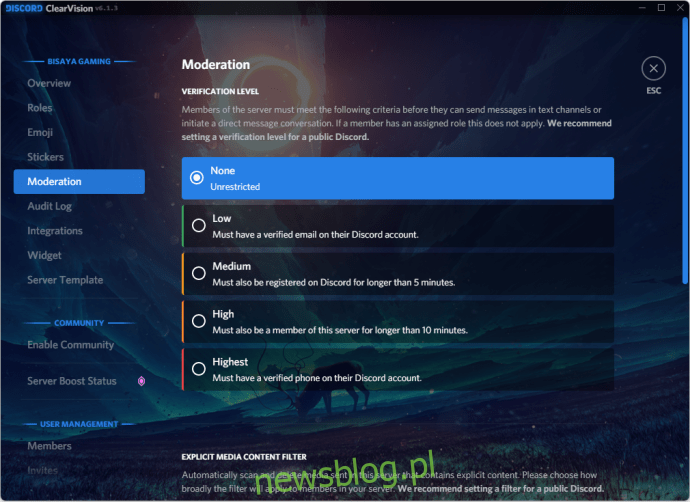
- Xóa bộ lọc nội dung phương tiện
Cài đặt này quét nội dung phương tiện của mỗi thành viên khi nó được tải lên. Thao tác này sẽ xóa mọi nội dung người lớn trừ khi bạn đánh dấu các kênh cụ thể là NSFW (Không an toàn cho công việc).

- Một kênh với các quy tắc và hướng dẫn được đăng rõ ràng
Quy tắc này là tự giải thích và tất cả các thành viên phải có thể xem xét các quy tắc bất cứ lúc nào. Hãy chắc chắn rằng bạn nêu rõ những gì được phép và những gì không.
- Kênh cập nhật cộng đồng hoặc người điều hành
Kênh nơi Discord đăng thông báo mà quản trị viên máy chủ và mod thấy hữu ích là điều cần thiết. Chúng có thể bao gồm các tính năng kiểm duyệt mới như đã giải thích ở trên.
Bạn có thể đọc Nguyên tắc cộng đồng của Discord bằng cách nhấp vào liên kết ở trên. Discord sẽ kiểm tra nội dung máy chủ của bạn trước khi cho phép nó trở thành máy chủ cộng đồng.
Khi bạn đã đáp ứng tất cả những điều trên, bạn sẽ có thể thiết lập nguồn cấp thông báo trên máy chủ của mình.
Đây là cách:
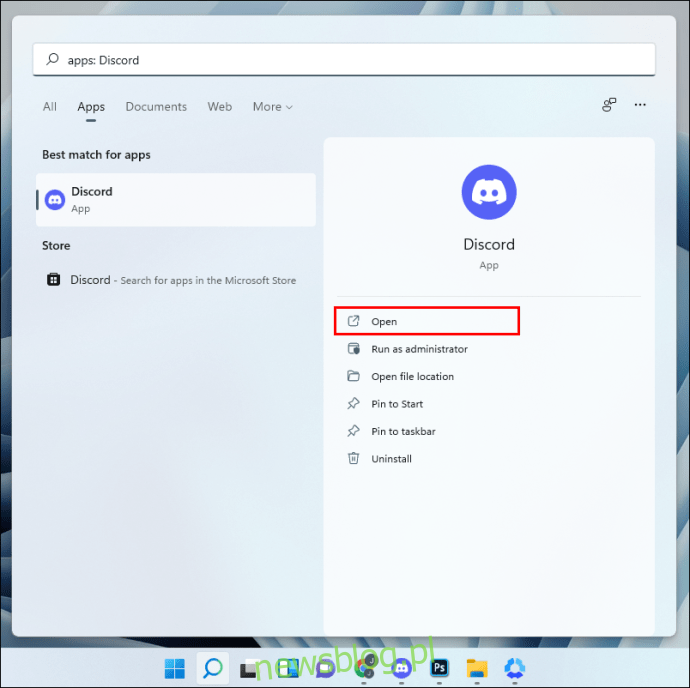
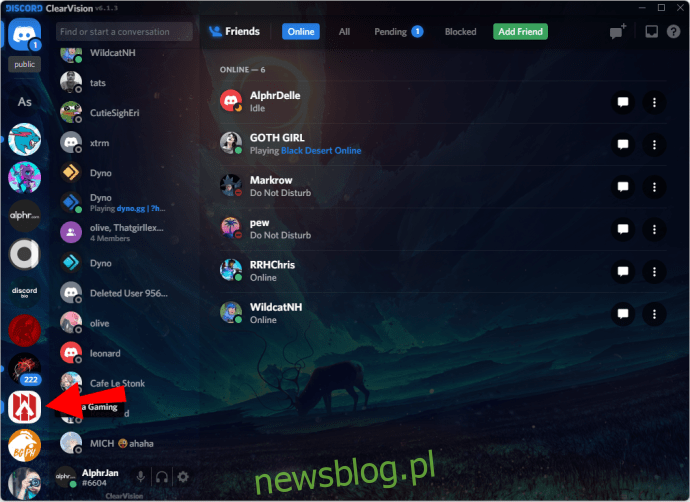
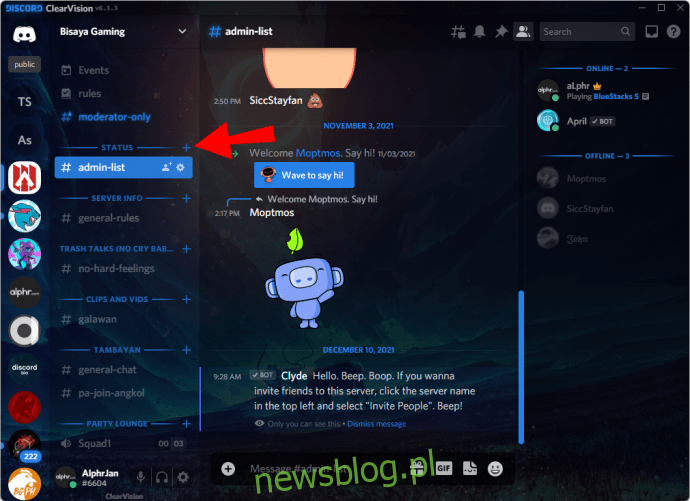
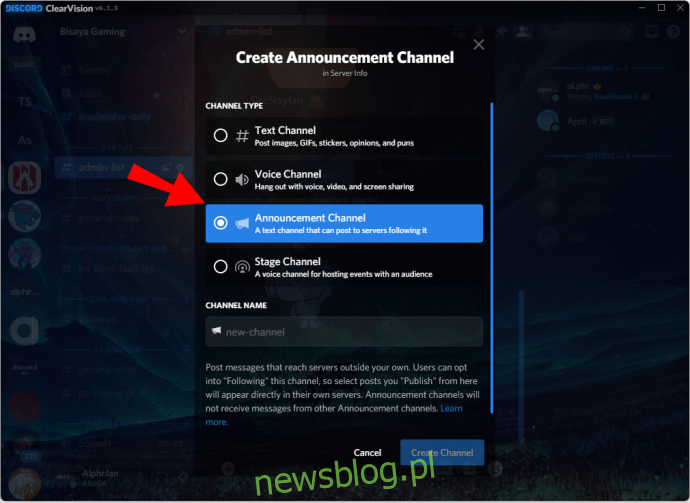
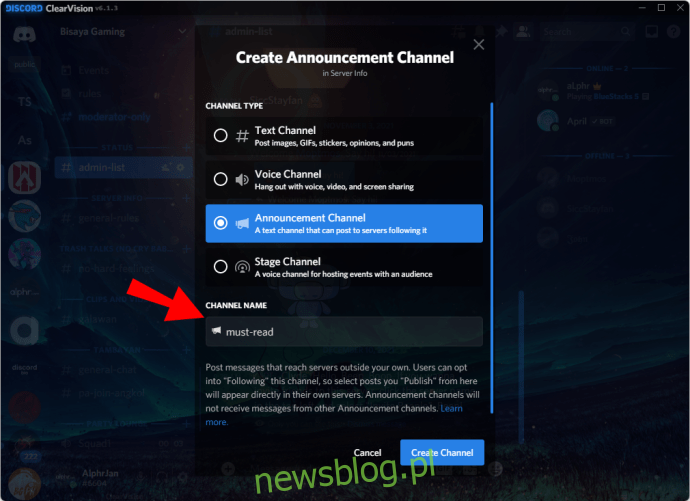
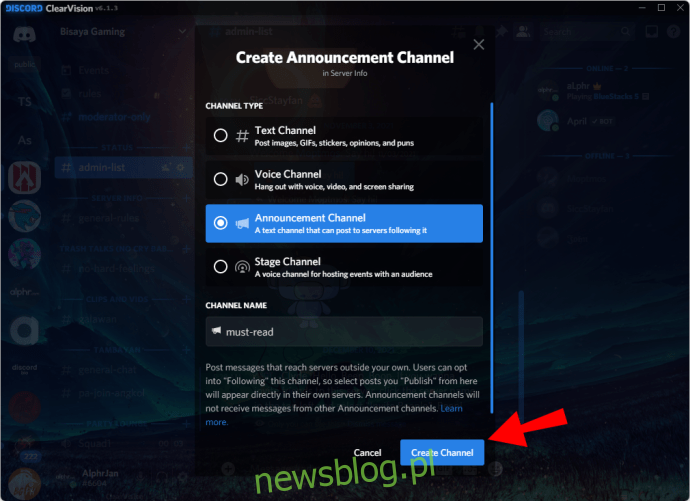
Nếu bạn đã có một nguồn cấp dữ liệu trước đây đóng vai trò là nguồn cấp dữ liệu cho các thông báo tạm thời, thì bạn cũng có thể chuyển đổi nguồn cấp dữ liệu đó.
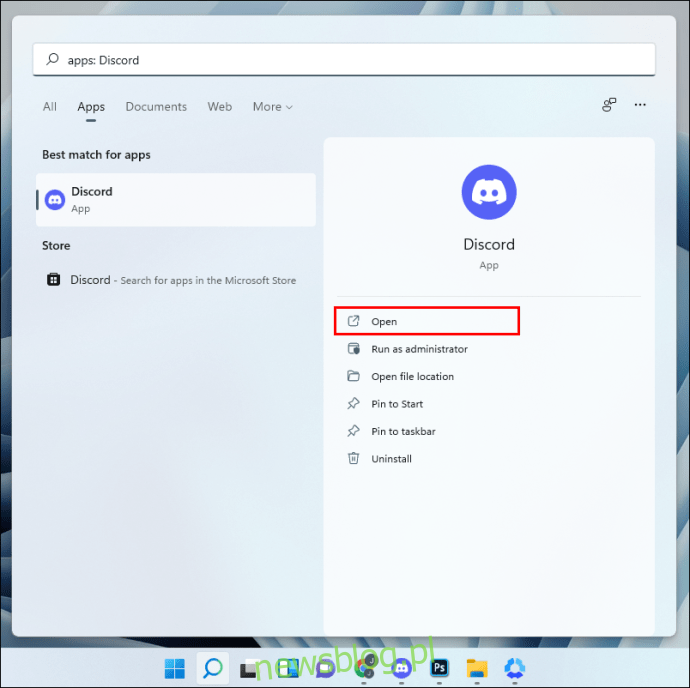
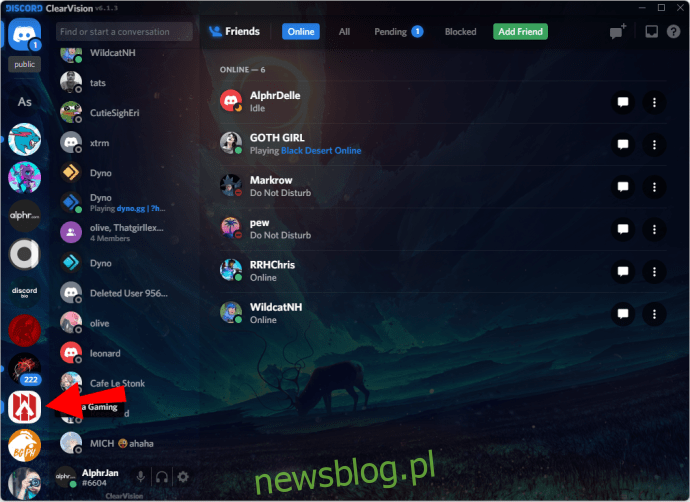
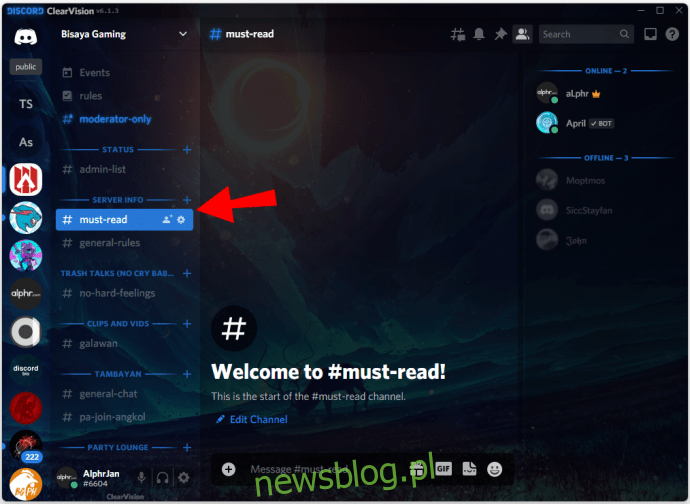
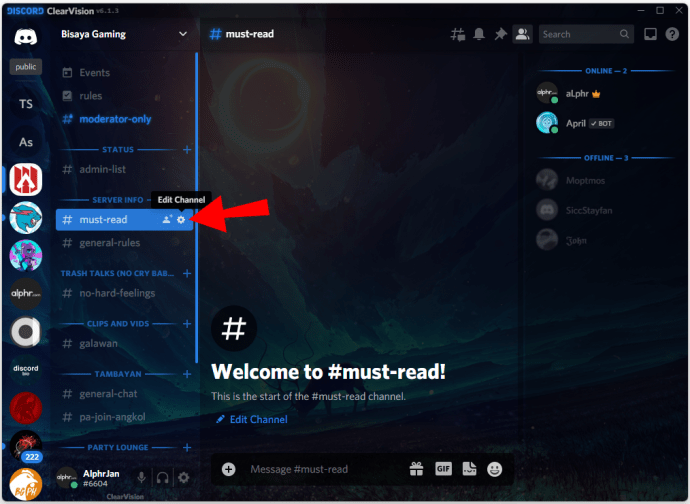
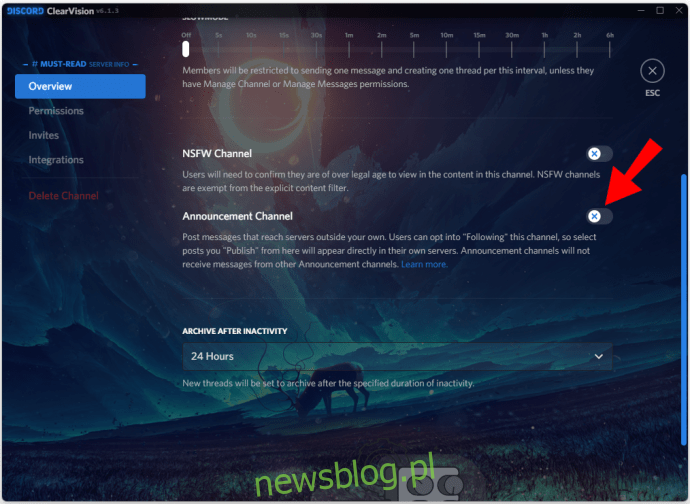
Với các kênh thông báo, các thành viên máy chủ có thể cập nhật ngay cả khi họ không hoạt động nhiều trên máy chủ của bạn. Họ sẽ phải làm điều đó trước, nhưng đó cũng không phải là một quá trình phức tạp; chỉ cần một vài cú nhấp chuột.
Chi tiết nguồn cấp dữ liệu quảng cáo
Dưới đây là một số thông tin chi tiết về các kênh quảng cáo bạn nên biết:
- Ping không được chuyển.
Các đề cập như @everyone, @here và những đề cập khác sẽ không được chuyển tiếp nếu bạn theo dõi nguồn cấp dữ liệu rao vặt. Bạn không phải lo lắng về ping thêm.
Các cập nhật bạn nhận được từ các nguồn cấp thông báo sau giống hệt với nguồn, bao gồm phương tiện, thẻ spoiler, v.v.
- Bạn sẽ biết khi nào quảng cáo ban đầu được biên tập lại.
Khi quản trị viên quyết định sửa thông báo, thông báo nhận được trên máy chủ cũng được chỉnh sửa để phản ánh tất cả các thay đổi.
- Tin nhắn sẽ không bị xóa nếu bản gốc biến mất.
Mặc dù bạn vẫn có thể xem bản cập nhật nhưng bạn cũng sẽ nhận được thông báo bên dưới có nội dung “Tin nhắn gốc đã bị xóa”.
- Bạn có thể đăng 10 cập nhật mỗi giờ.
Nếu bạn vượt quá giới hạn này, giá thầu của bạn sẽ bị giới hạn. Hãy chắc chắn rằng bạn không làm phiền các thành viên máy chủ.
Làm cách nào để thêm các kênh thông báo trong Discord trên iPhone?
Nếu bạn là chủ sở hữu, quản trị viên hoặc người điều hành máy chủ cộng đồng, bạn cũng có thể thêm nguồn cấp dữ liệu rao vặt vào máy chủ đó từ iPhone. Quá trình này tương tự như PC vì giao diện người dùng của Discord không thay đổi nhiều trên các nền tảng.
Cũng giống như trên PC, máy chủ của bạn trước tiên phải vượt qua các tiêu chuẩn và kiểm tra của Discord trước khi trở thành một máy chủ cộng đồng chính thức. Sau đó, nhiều tính năng có sẵn, chẳng hạn như các kênh thông báo.
Đọc hướng dẫn iPhone:

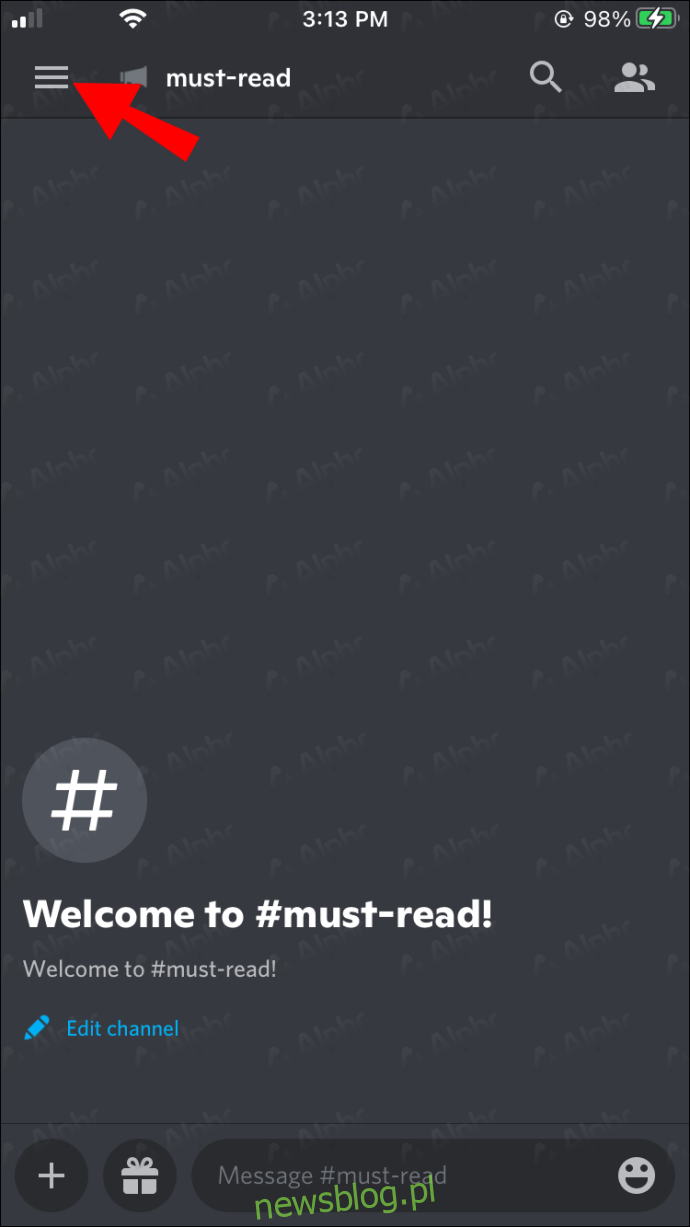
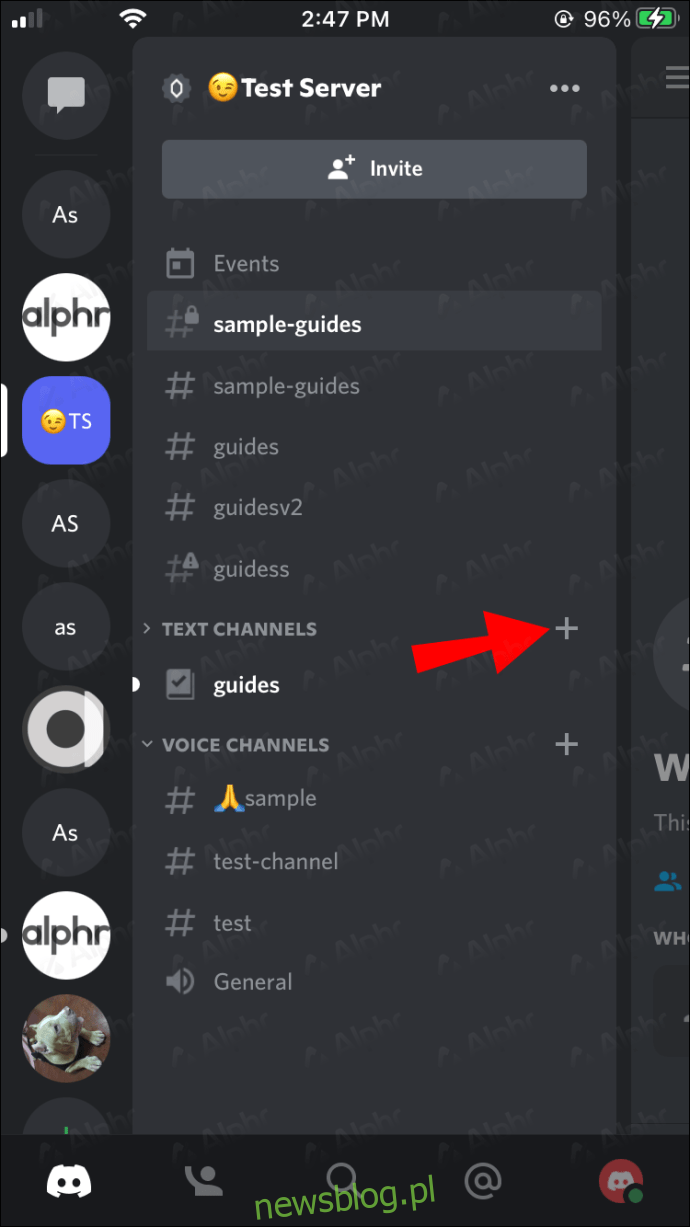
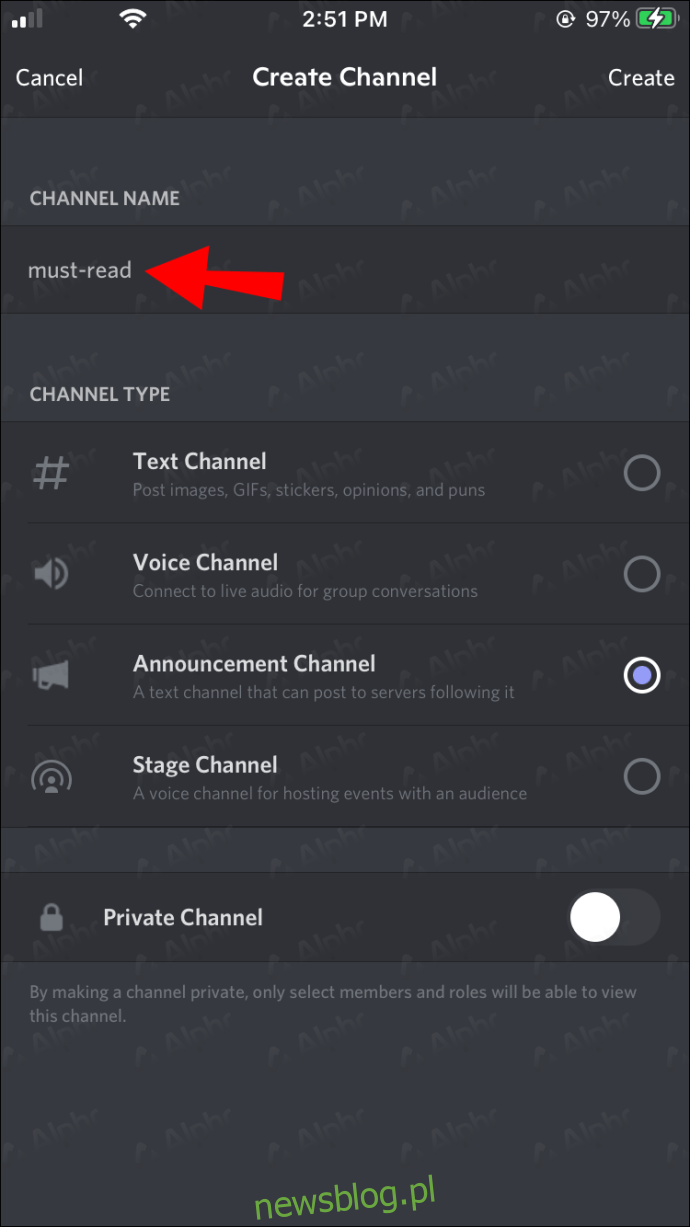
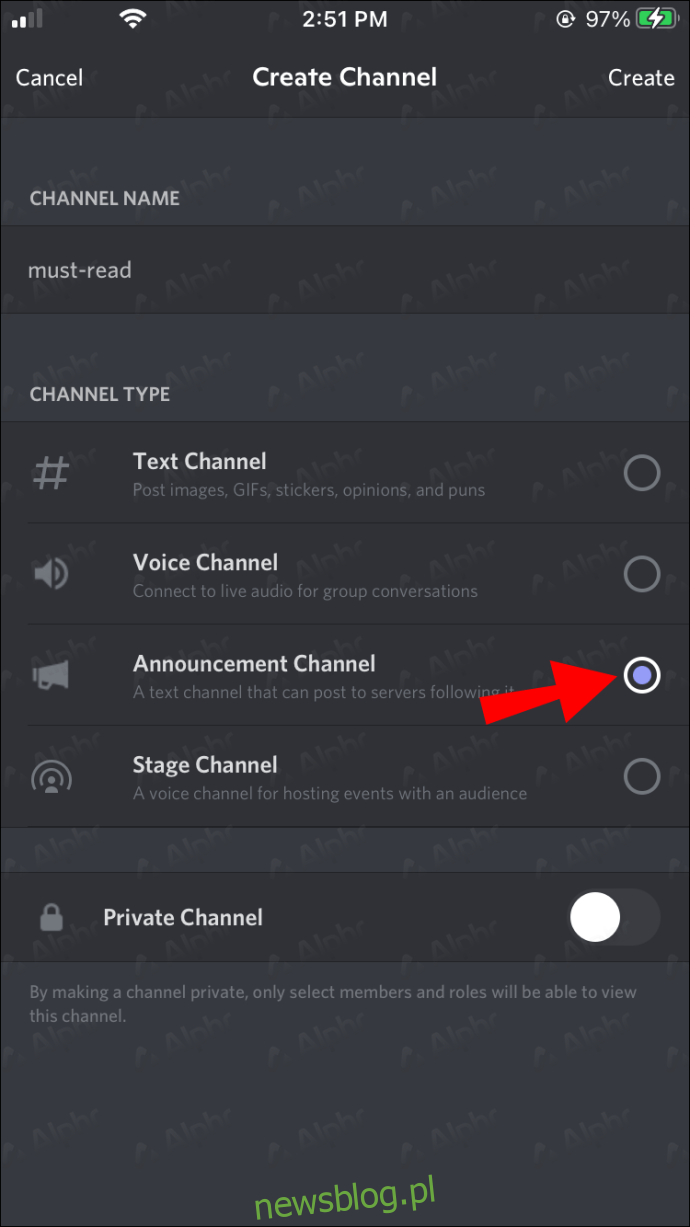
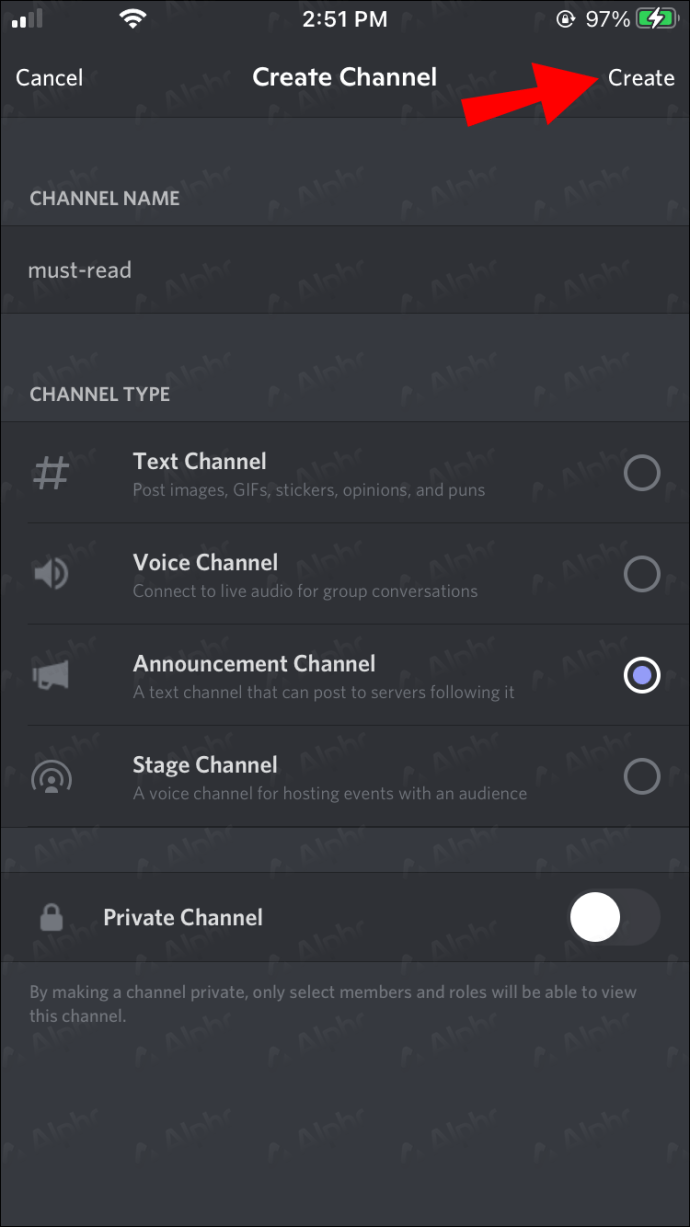
Bất kỳ ai có quyền kiểm duyệt cũng có thể chuyển đổi nguồn cấp dữ liệu hiện có thành nguồn cấp dữ liệu rao vặt iPhone bằng cách thực hiện theo các bước sau:
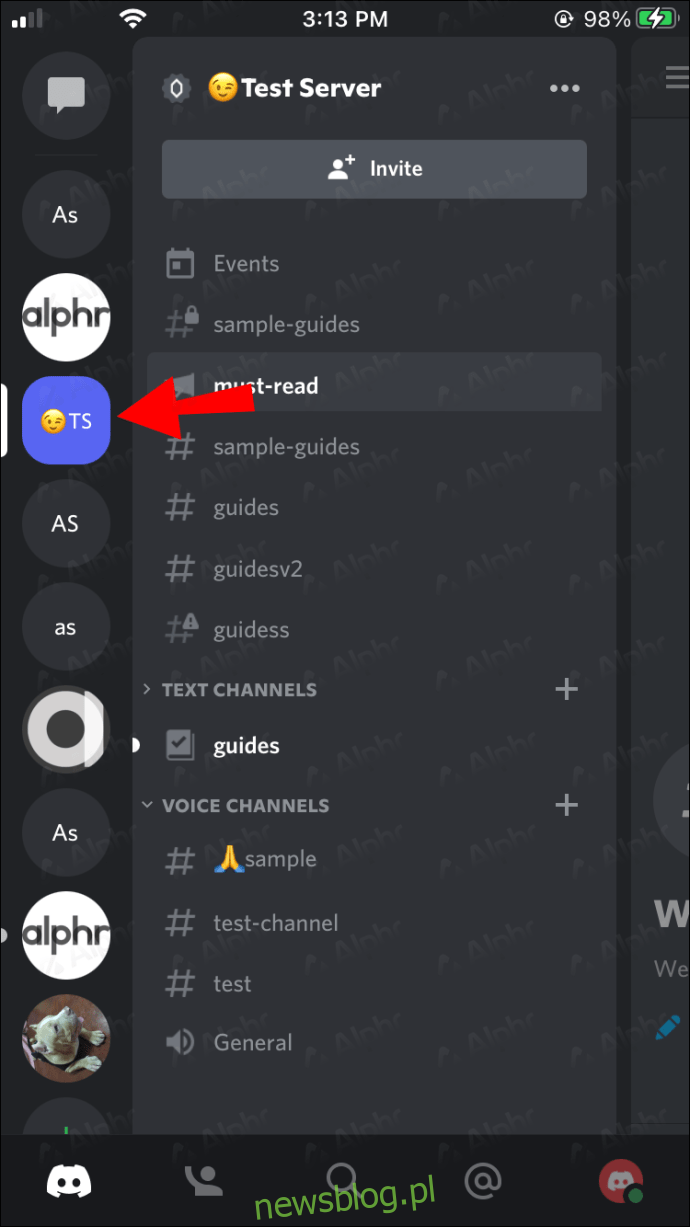
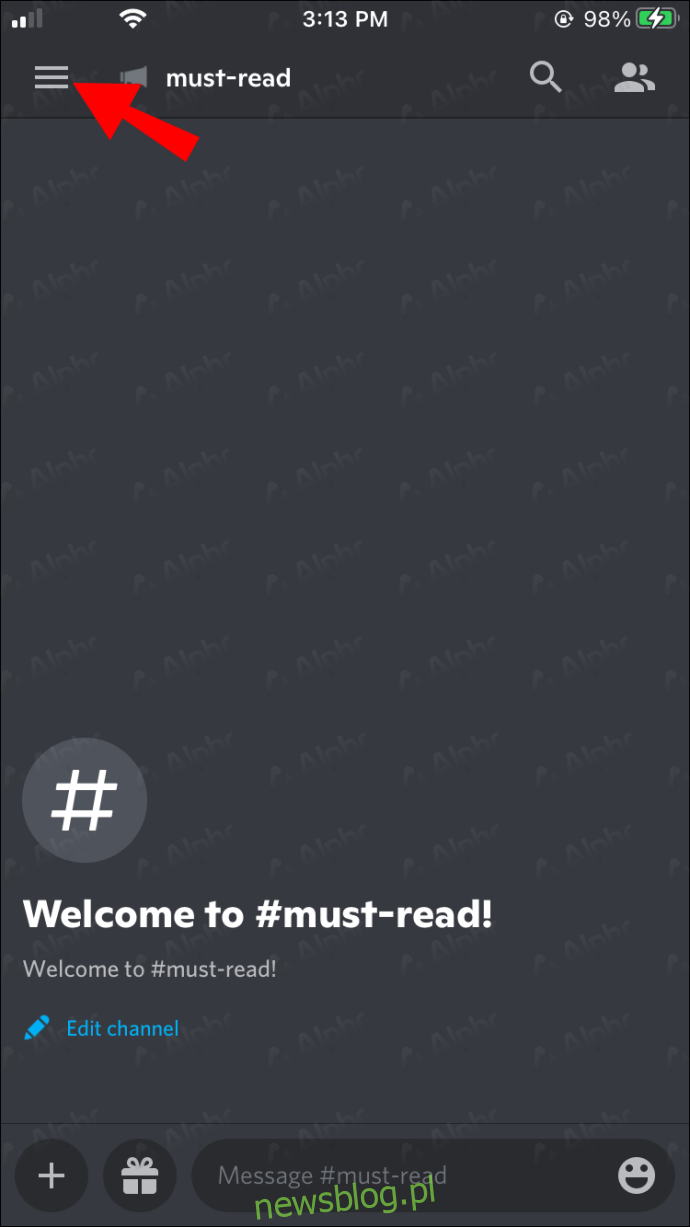
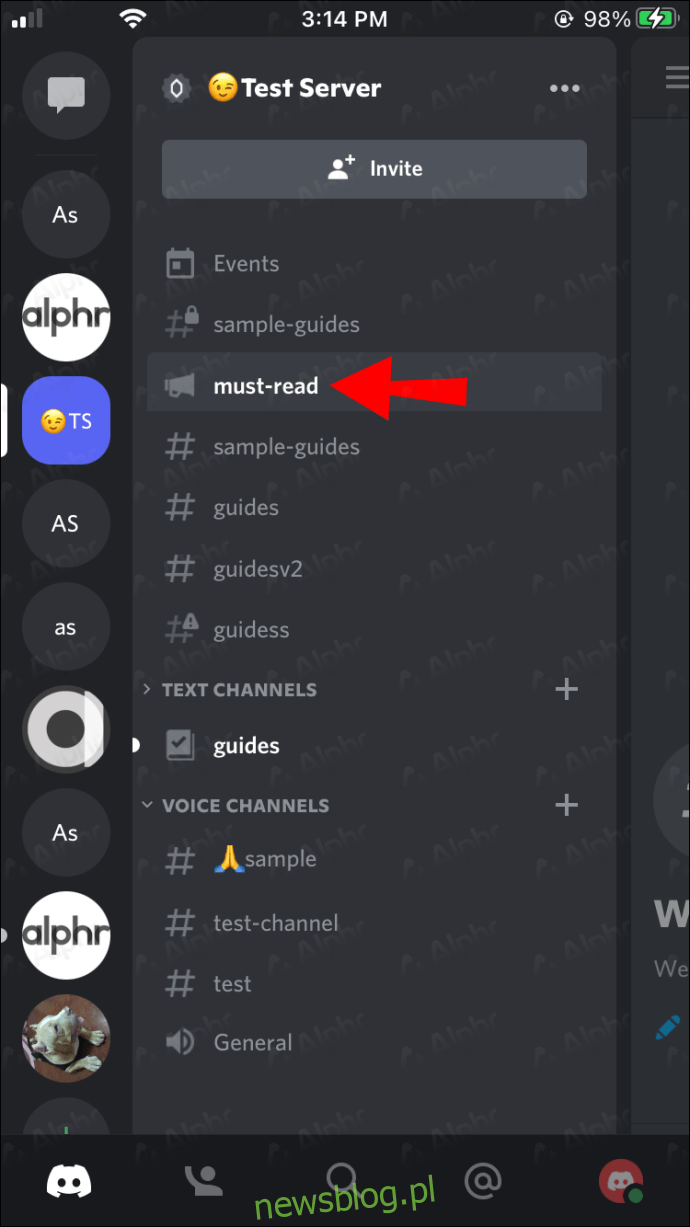
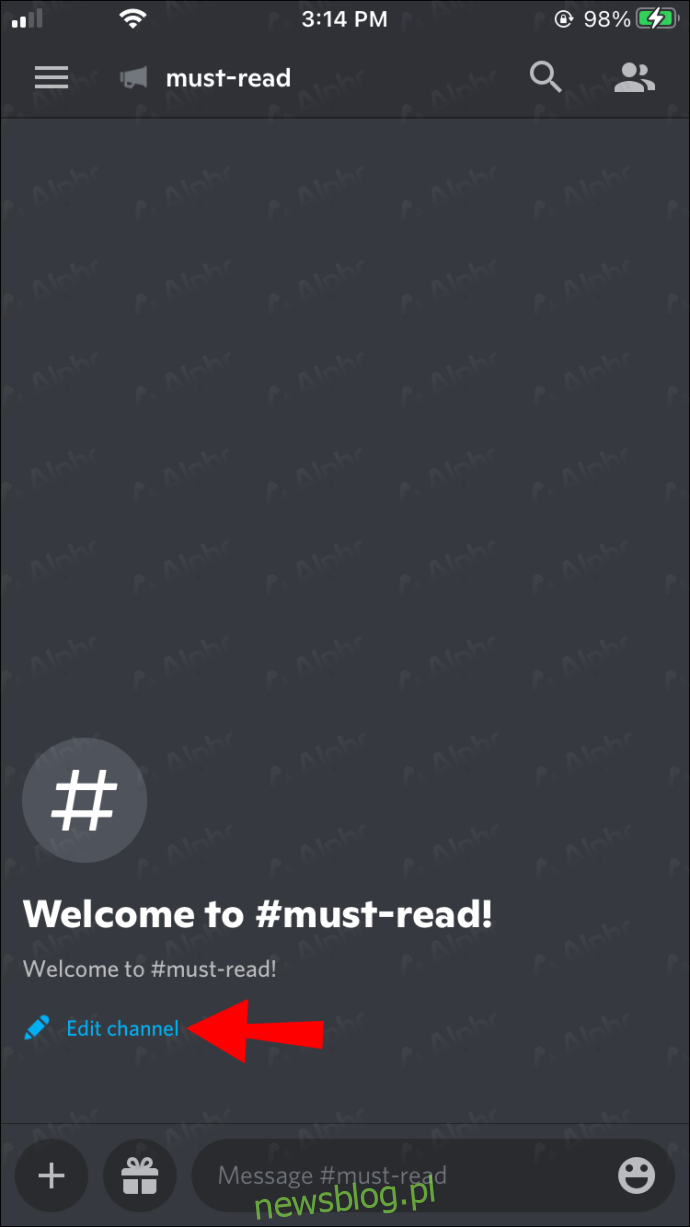

Không cần quay lại máy tính của bạn để thực hiện những thay đổi này vì Discord hoàn toàn thân thiện với thiết bị di động, ngay cả khi được kiểm duyệt.
Làm cách nào để thêm nguồn cấp dữ liệu rao vặt vào Discord trên Android?
Nếu bạn đã quen sử dụng Discord cho iPhone thì không khó để chuyển sang thiết bị Android. Bạn có thể tìm thấy các điều khiển tương tự trên Discord cho Android. Sự giống nhau này bao gồm, trong số những thứ khác, thêm các kênh thông báo.
Làm theo các bước sau nếu bạn là người dùng Android:
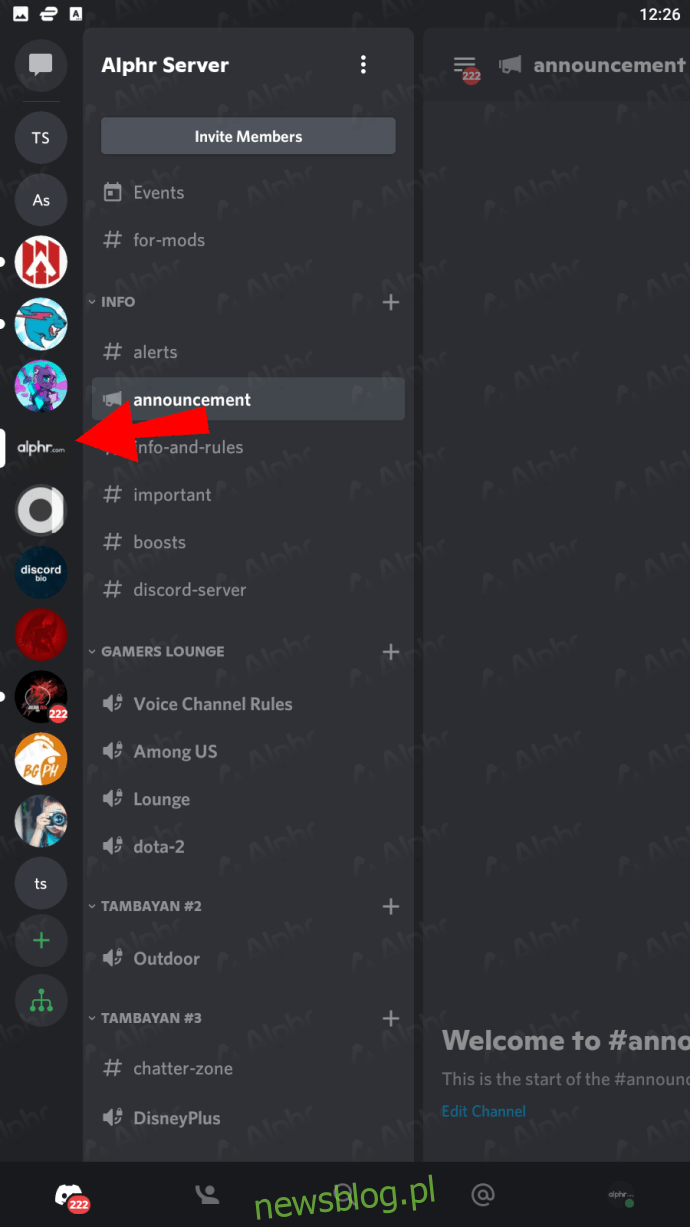
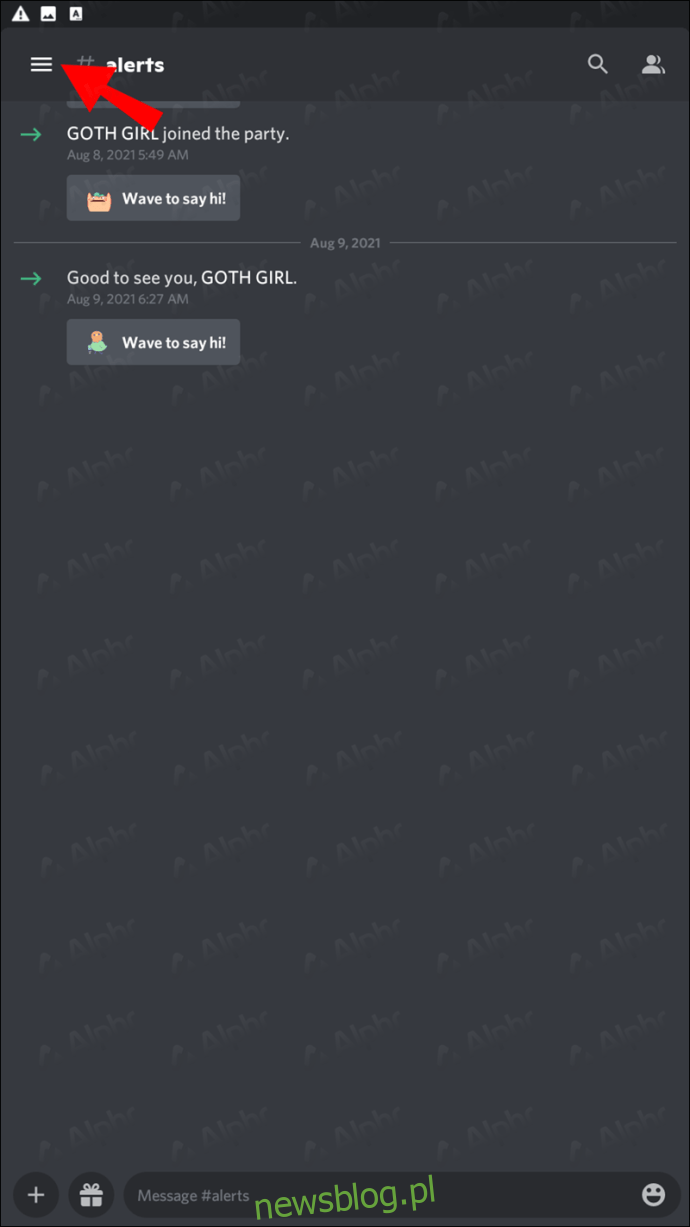
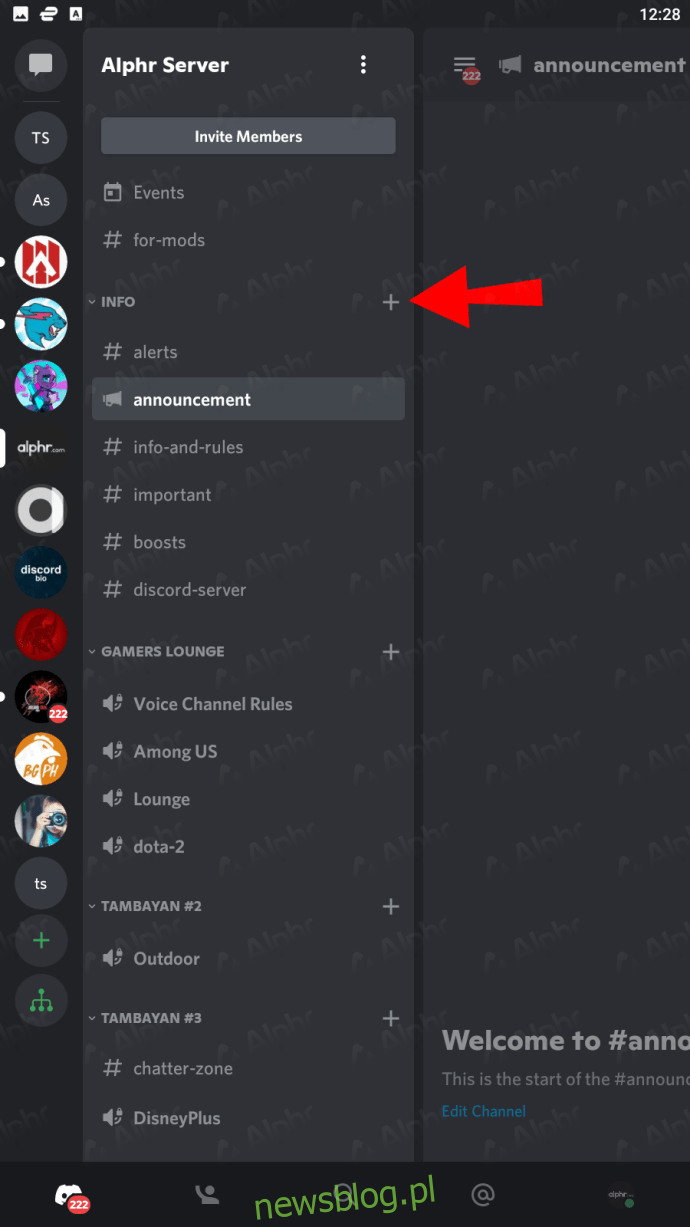
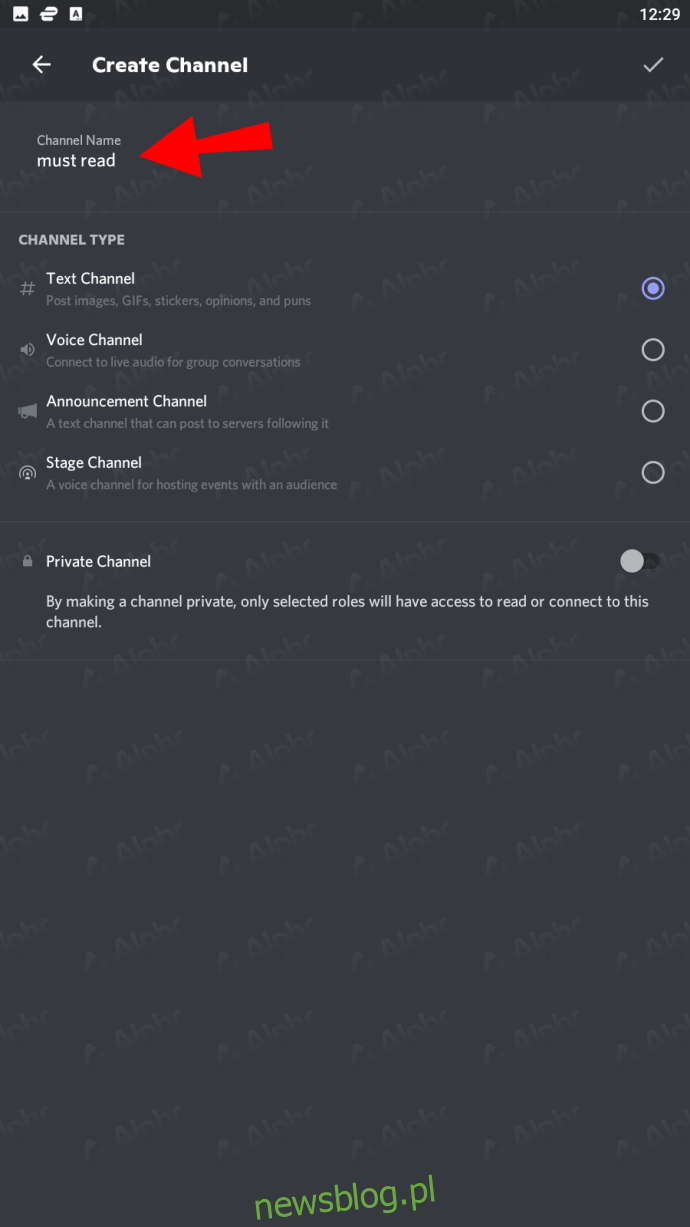
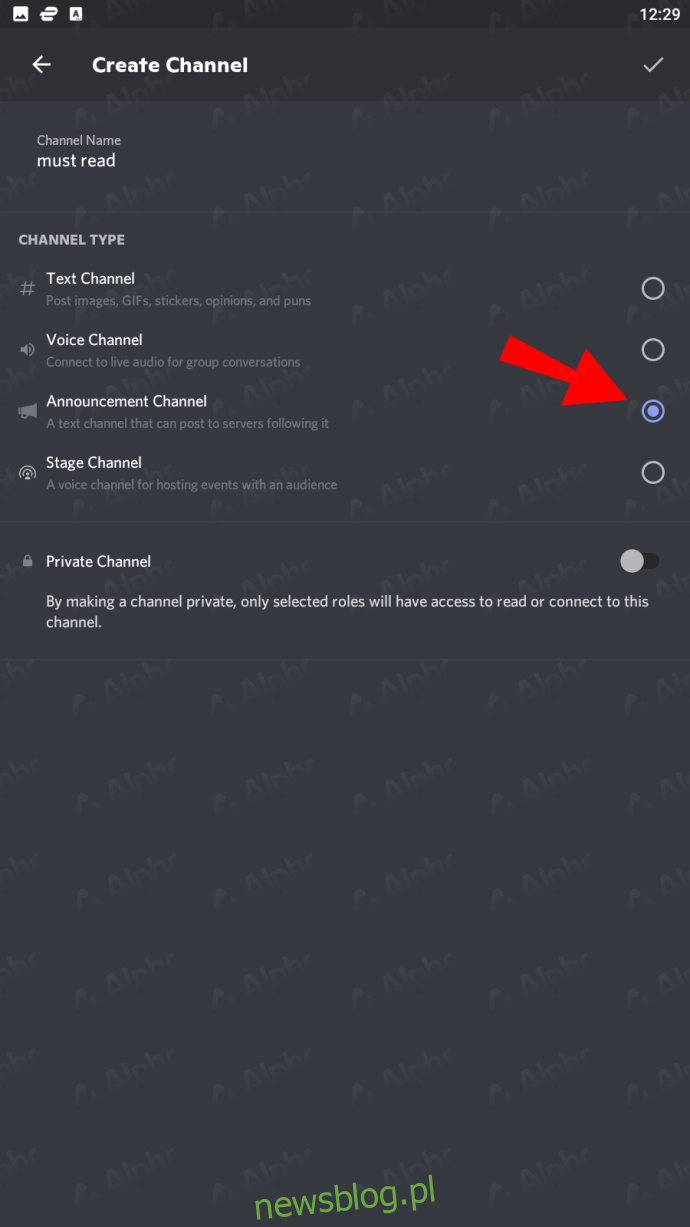
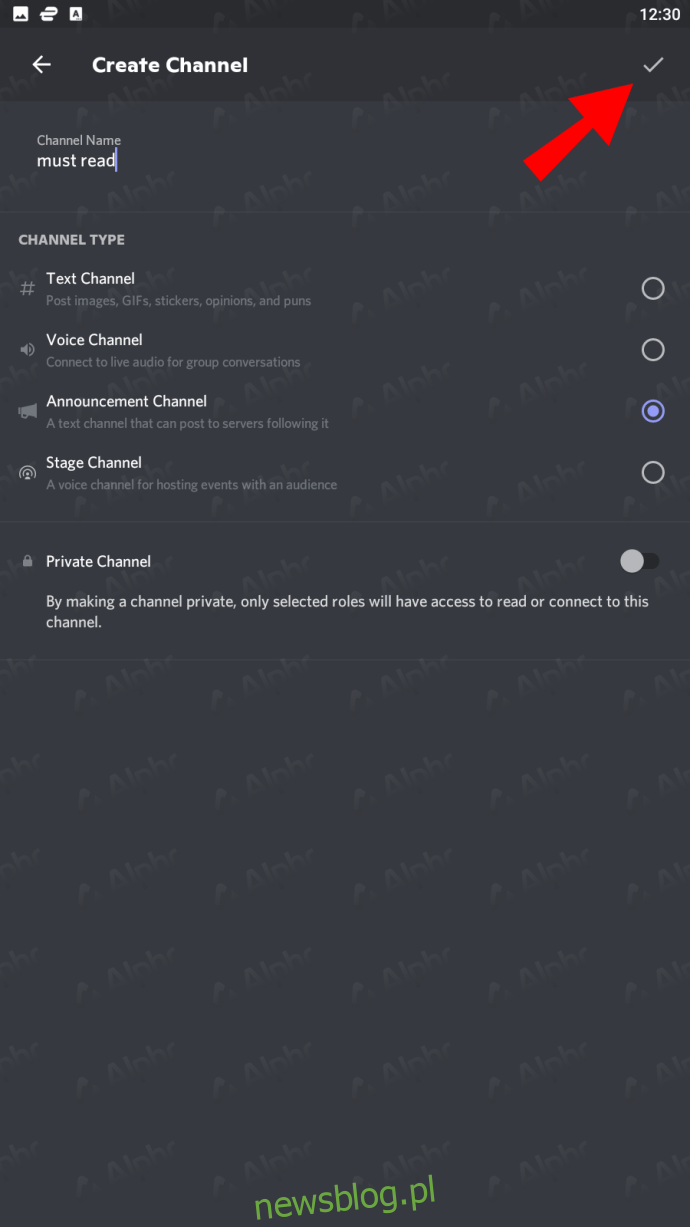
Nếu bạn muốn sử dụng lại một kênh hiện có, đây là hướng dẫn:
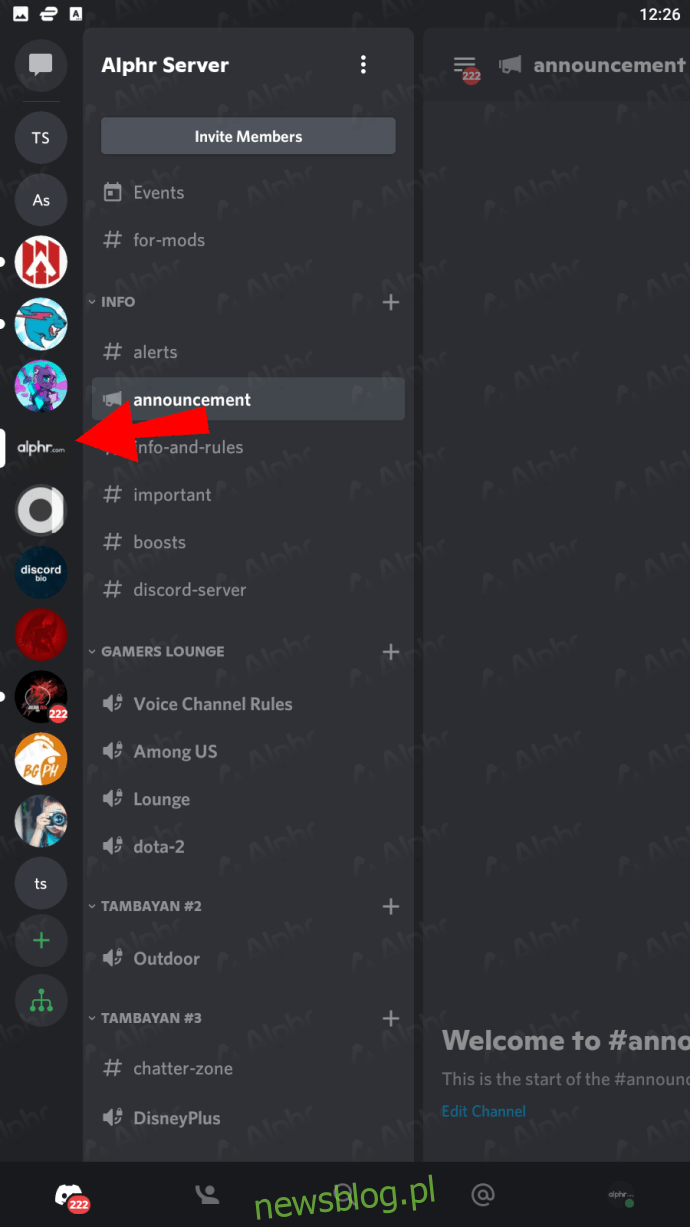
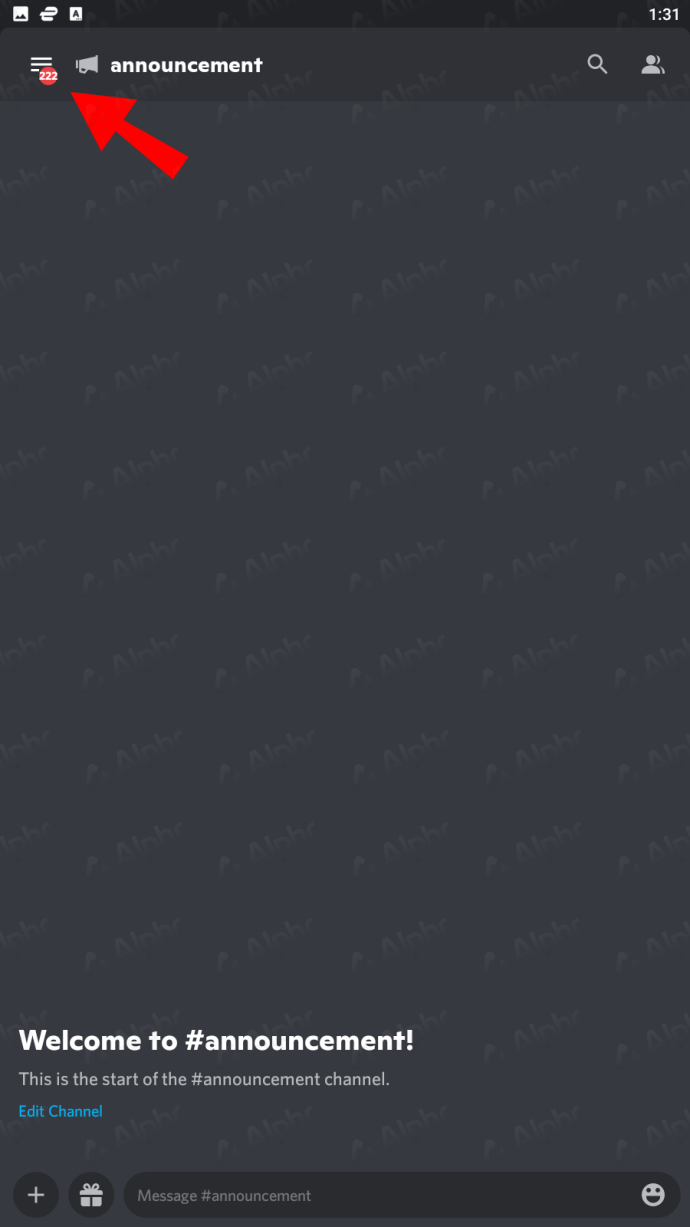
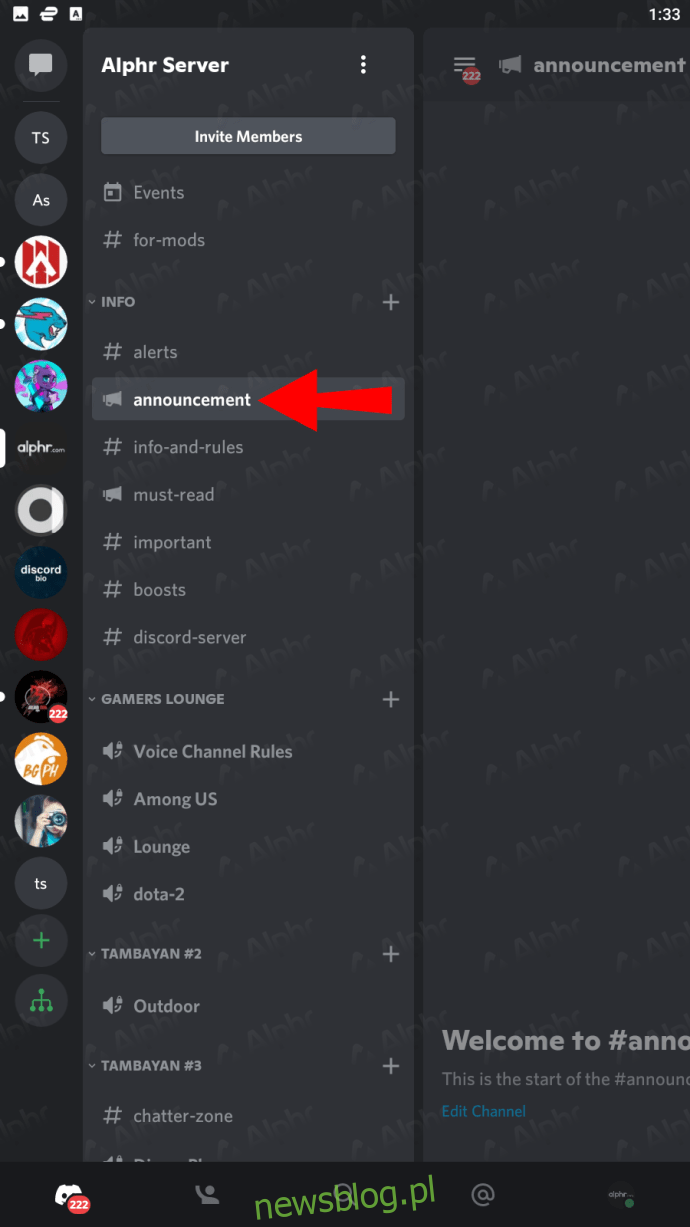
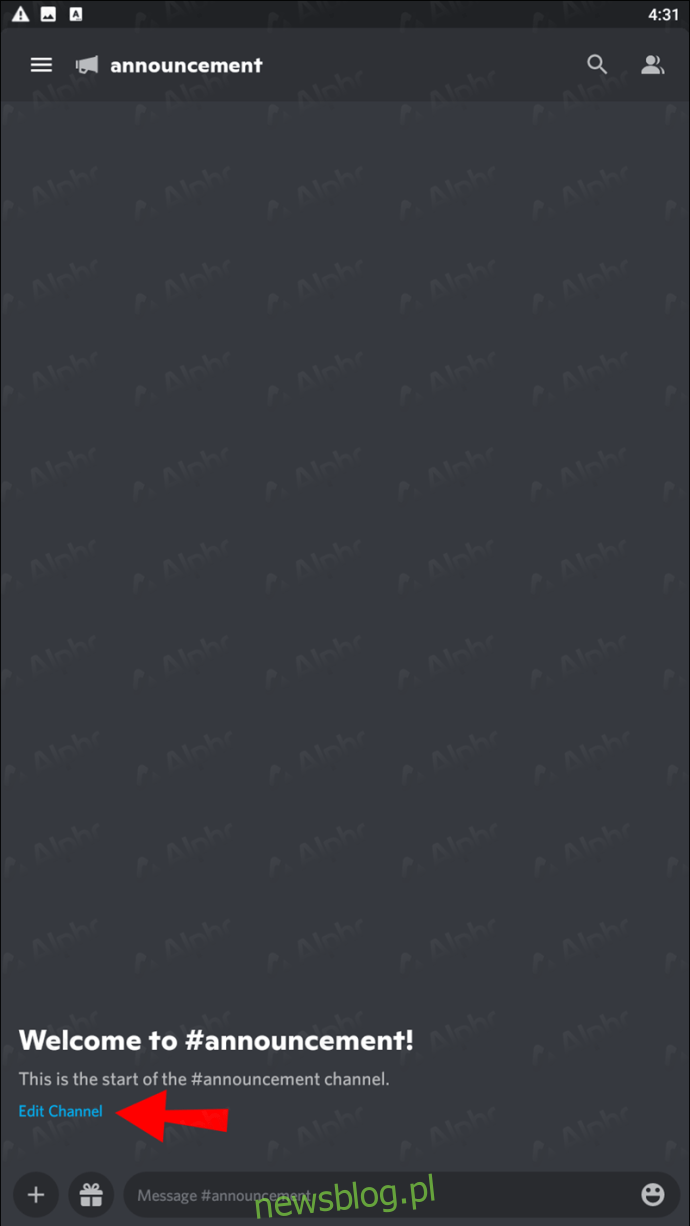
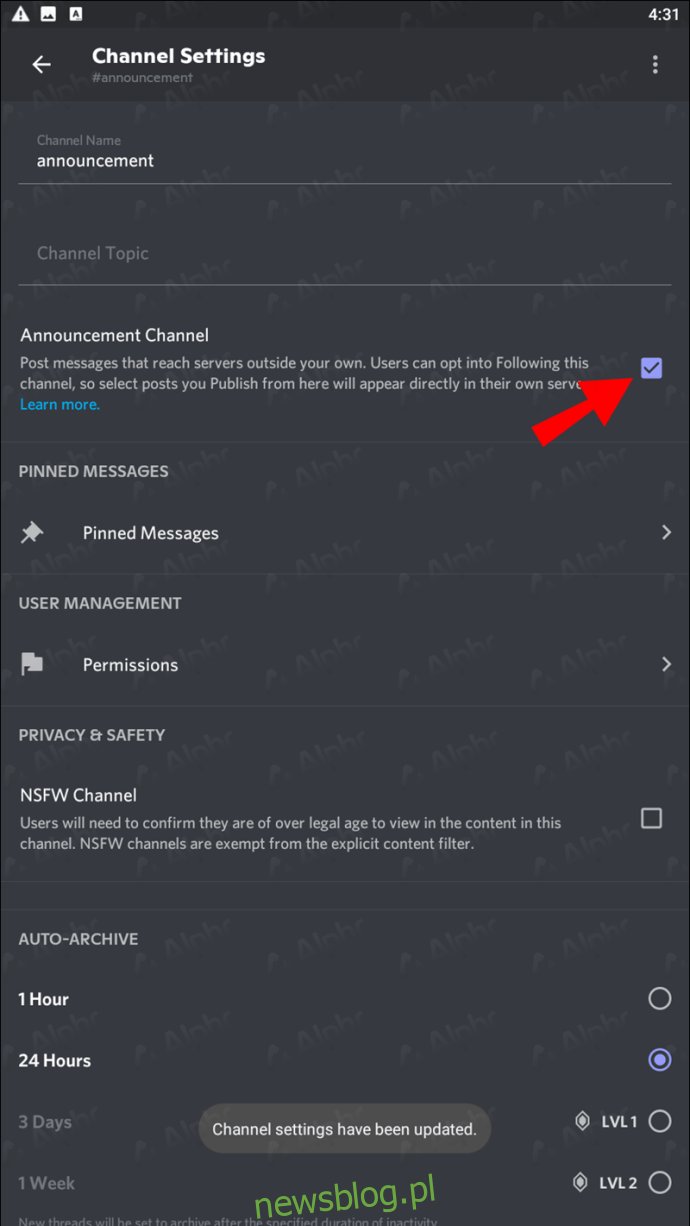
Làm cách nào để thêm nguồn cấp thông báo trong Discord trên iPad?
iPad về cơ bản là những chiếc iPhone lớn, có nghĩa là Discord hoạt động giống nhau trên cả hai thiết bị. Bạn được hưởng lợi từ màn hình lớn hơn và thậm chí cả tùy chọn sử dụng bút stylus hoặc chuột và bàn phím trên iPad. Tuy nhiên, thay vào đó, chúng tôi sẽ tập trung vào các điều khiển màn hình cảm ứng.
Quy trình cho iPad như sau:
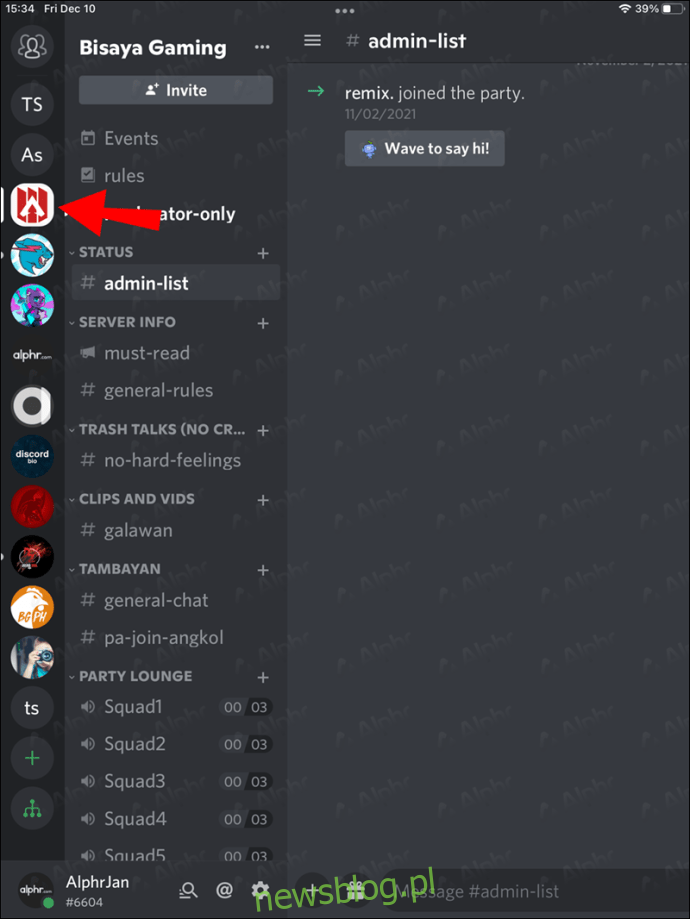
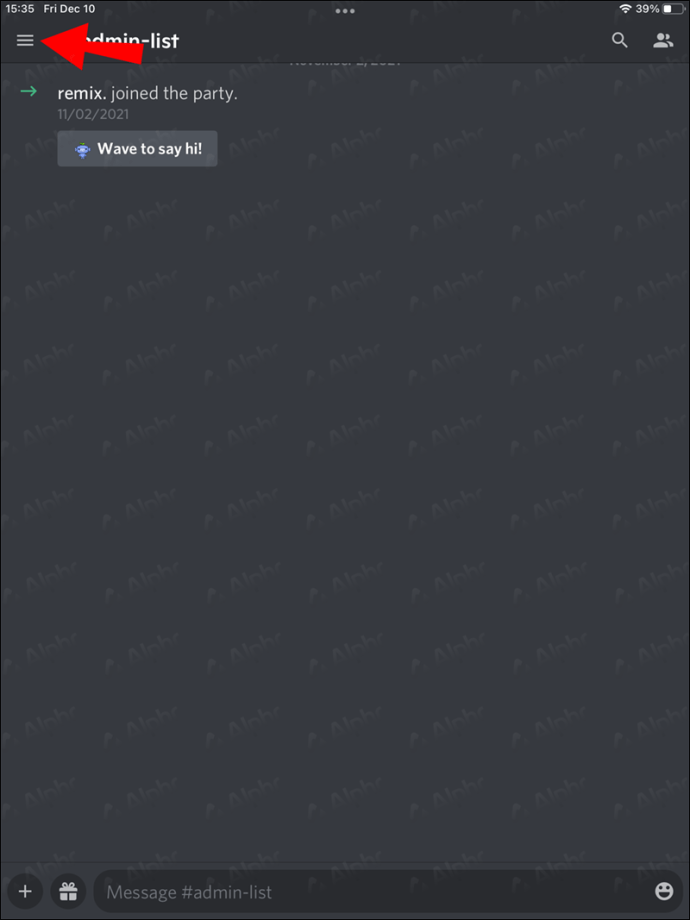
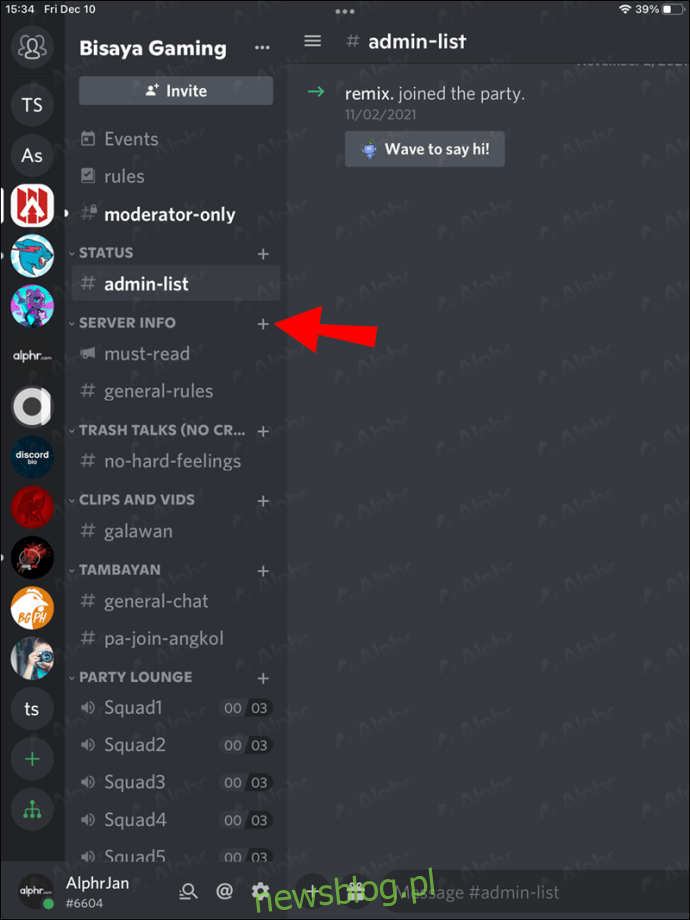
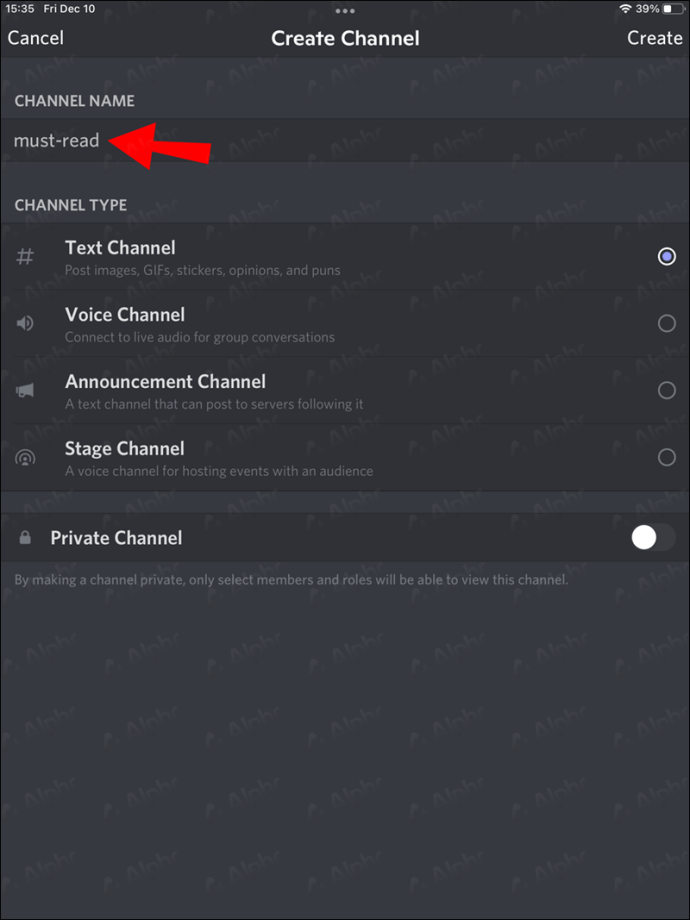
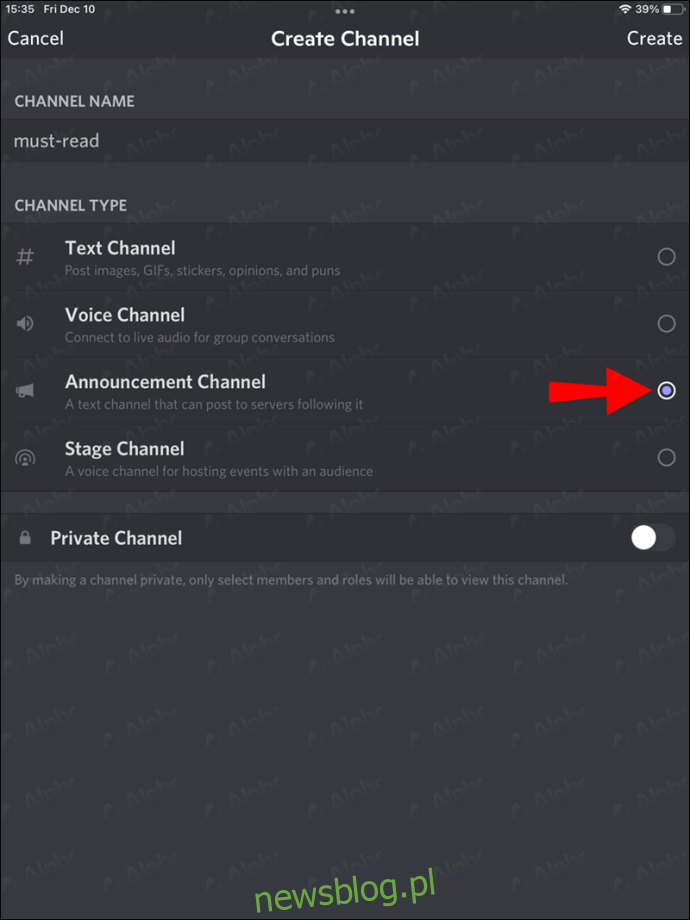
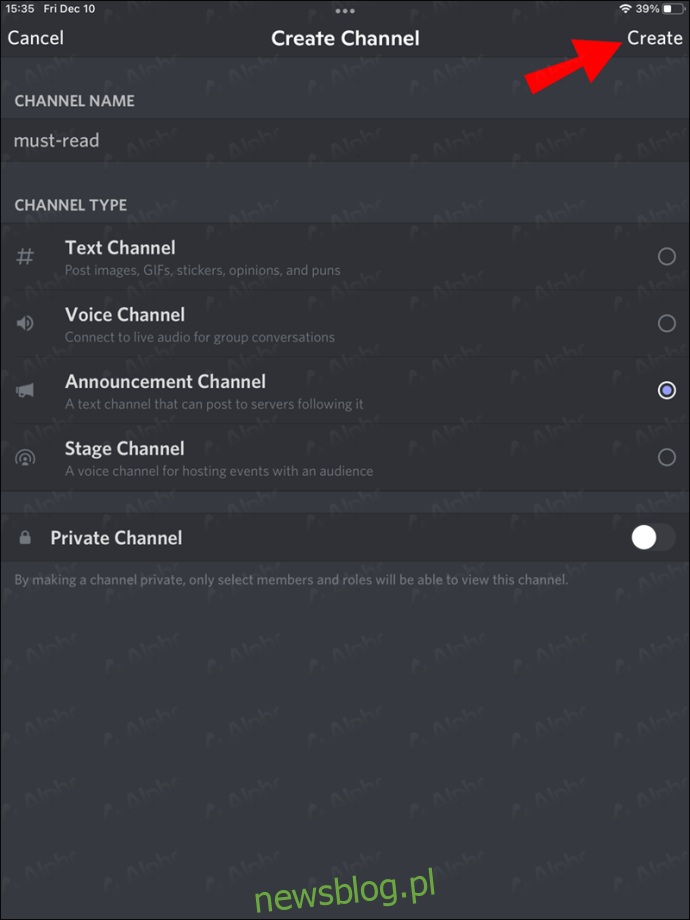
Đối với việc chuyển đổi nguồn cấp thông thường thành nguồn cấp thông báo, hãy làm theo các bước sau:
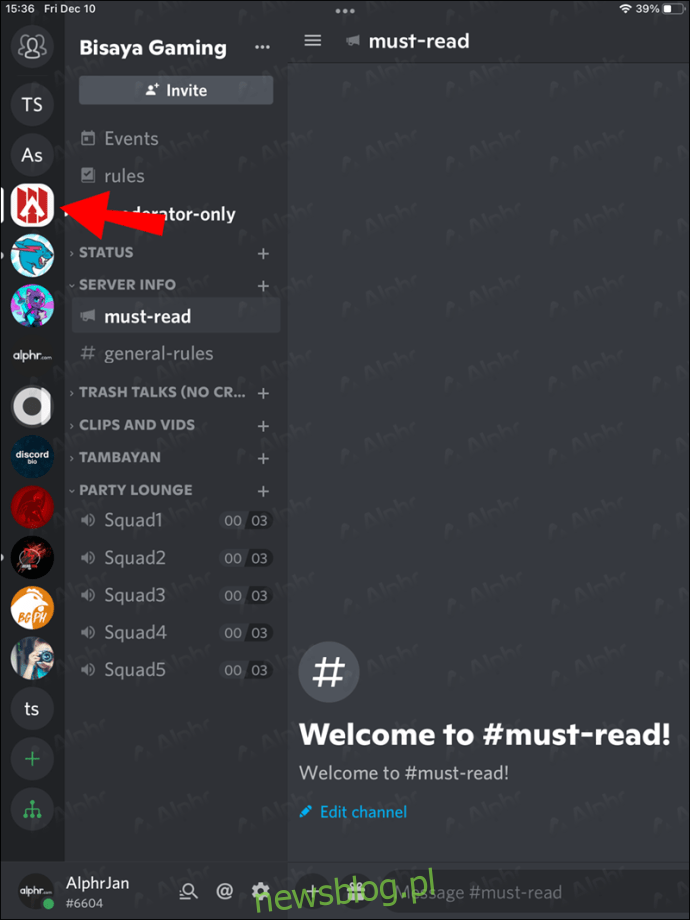
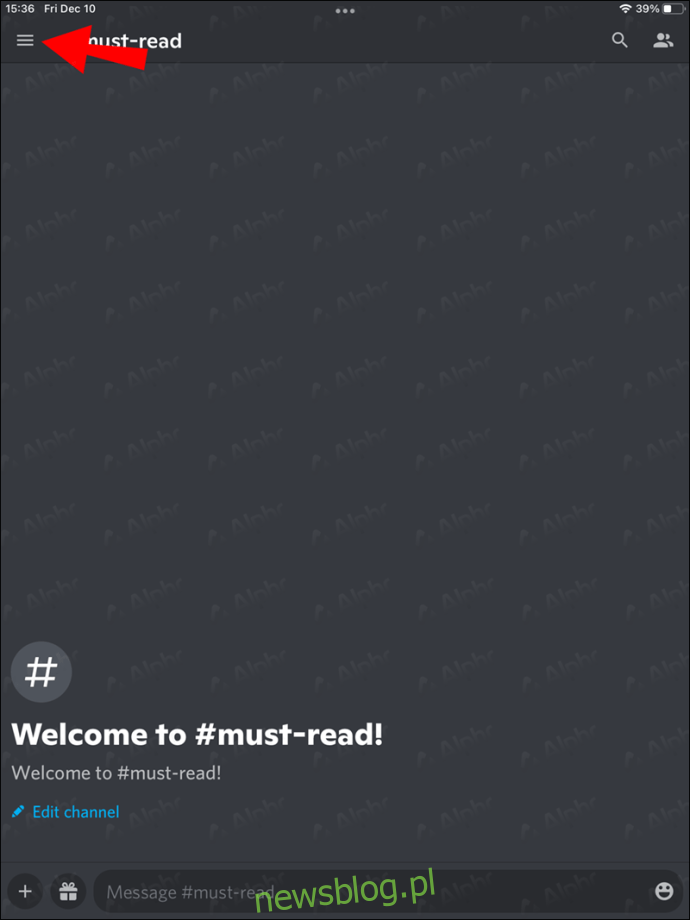
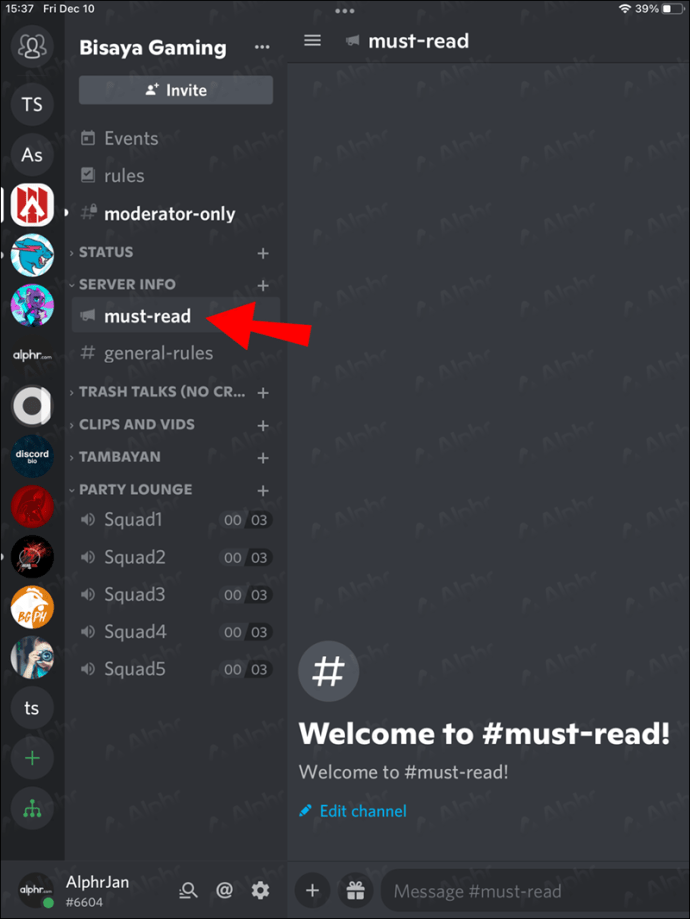
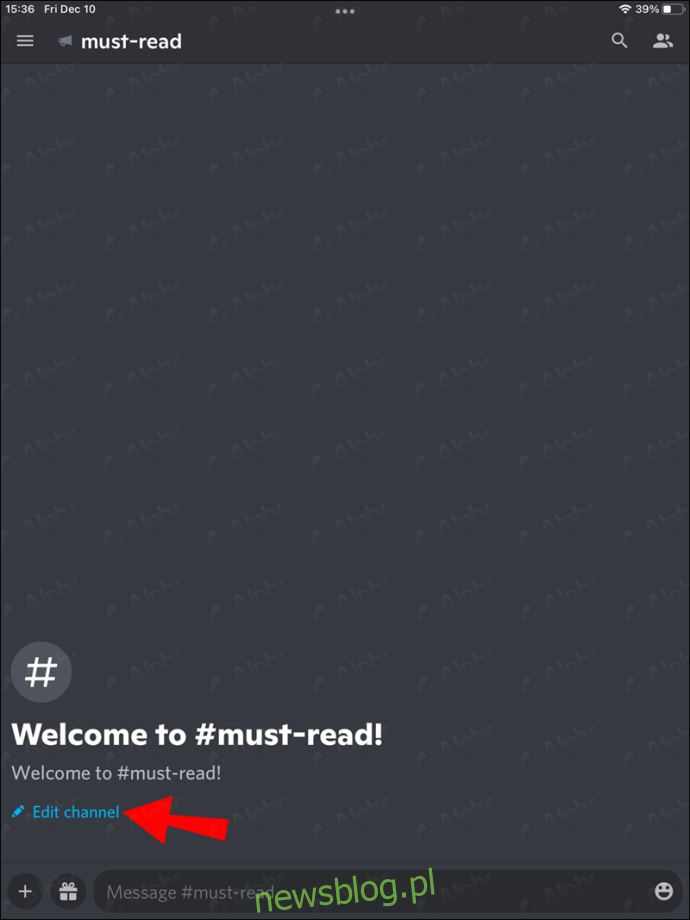
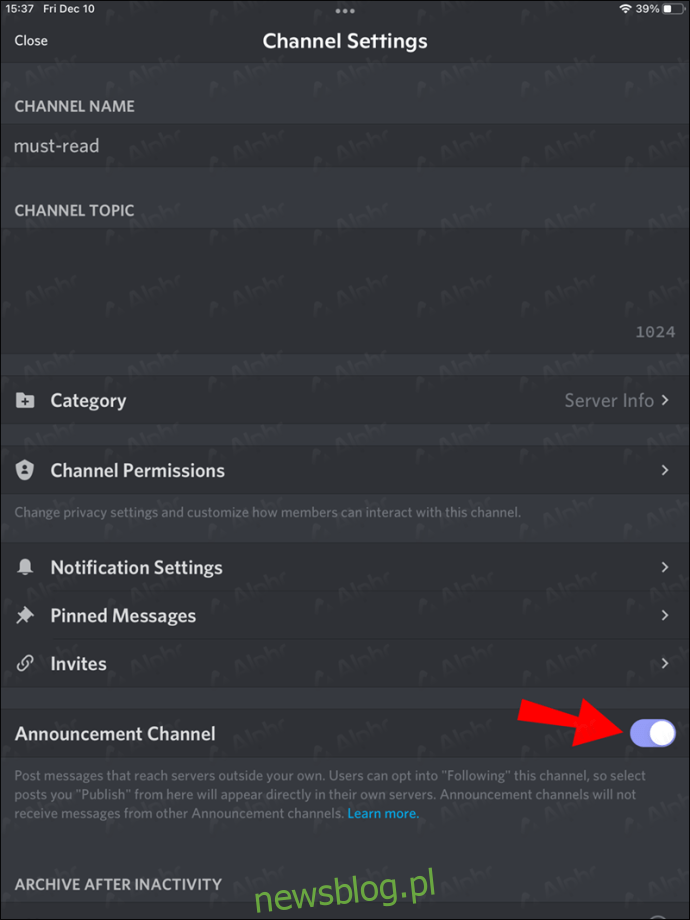
nghe mọi người
Việc cho phép các thành viên máy chủ xem tất cả quảng cáo trong một nguồn cấp dữ liệu khá thuận tiện. Mặc dù các bước để trở thành máy chủ cộng đồng khá phức tạp, nhưng những máy chủ này có một số lợi ích độc đáo. Chuyển sang máy chủ cộng đồng rất đáng để nỗ lực nếu bạn muốn phát triển và luôn ngăn nắp.
Bạn có theo dõi kênh rao vặt nào không? Có bao nhiêu bạn đang theo dõi? Cho chúng tôi biết trong phần ý kiến dưới đây.
